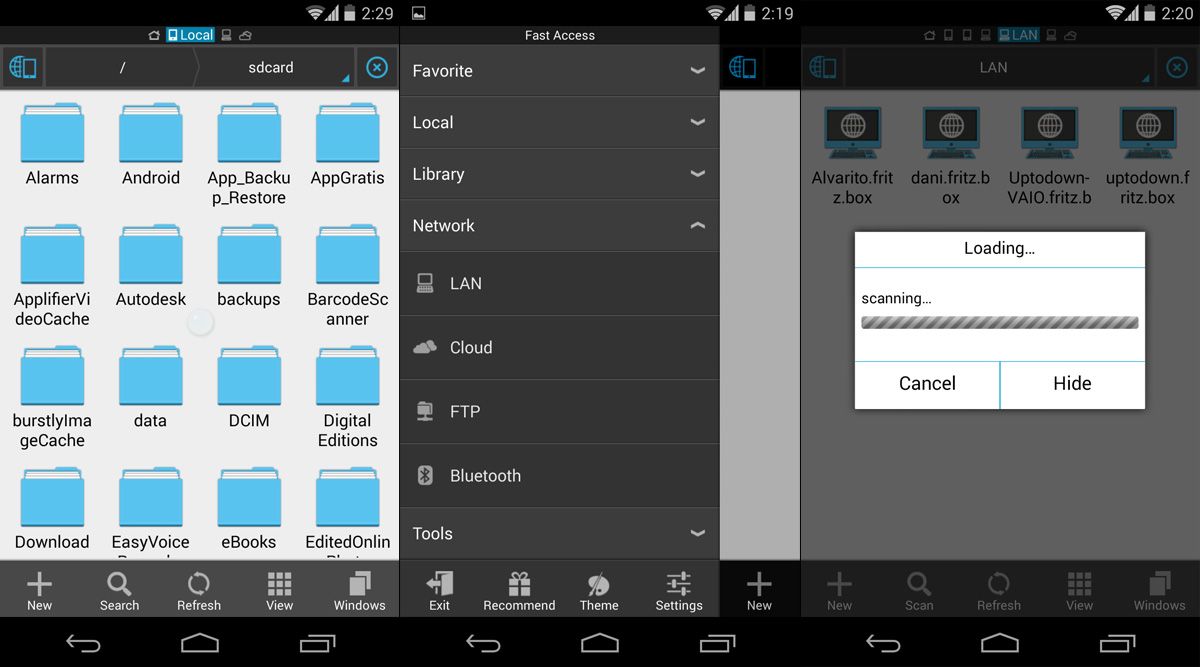Dado que cada vez realizamos tareas en nuestro smartphone que antes eran exclusivas de los ordenadores de sobremesa, es normal que necesitemos mover archivos de un dispositivo a otro. Si bien una buena forma para disponer de nuestros datos estemos donde estemos es recurriendo a servicios de almacenamiento en la nube, existen otras formas de compartir nuestra información. Os explicamos algunas de ellas.
Compartiendo carpetas en nuestra red privada
Si ambos dispositivos se encuentran conectados a la misma red segura, una eficiente forma de mover archivos entre el PC y nuestro smartphone es creando una carpeta compartida. Desde Windows, abriendo el menú contextual sobre cualquier carpeta con el botón derecho y pinchando en Compartir con > Usuarios específicos, podremos abrirla públicamente marcando la opción Todos, estando visible así para todos los equipos conectados a nuestra red.
Para evitar problemas de acceso se recomienda quitar el uso de cotraseña en redes, cosa que podremos hacer en Panel de Control > Redes e Internet > Centro de redes y recursos compartidos > Cambiar configuración de uso compartido avanzado. Ahí buscaremos en el menú desplegable la opción de proteger los archivos de accesos remotos con una contraseña.
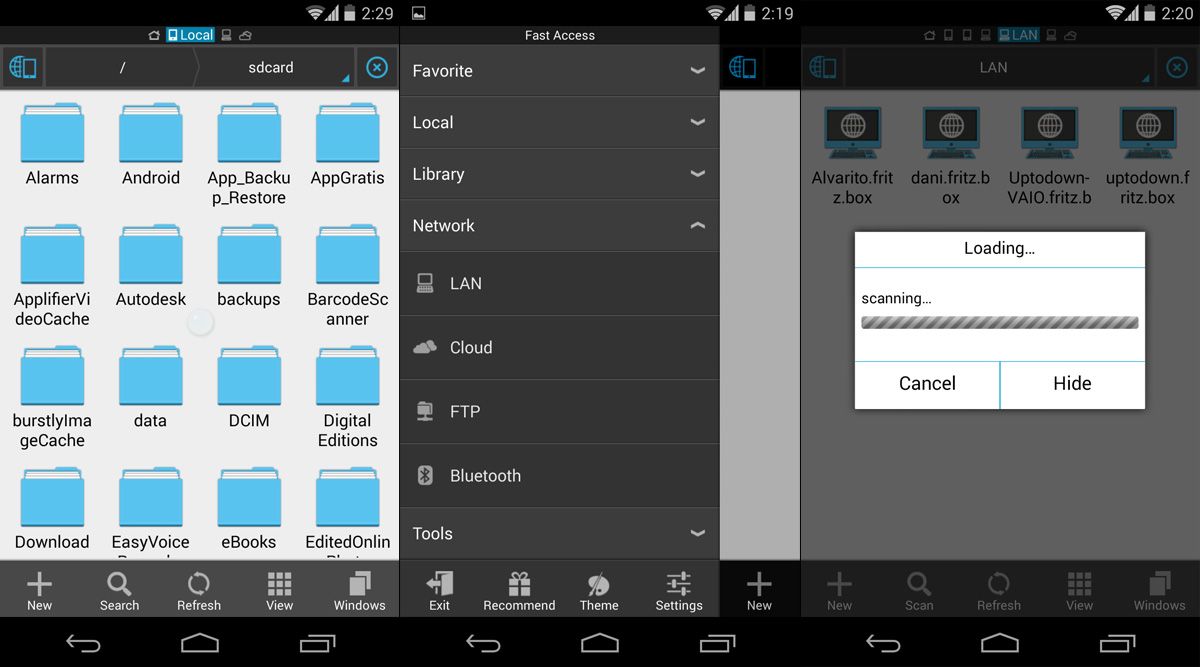
En el lado del smartphone, necesitaremos un explorador de archivos que permita el acceso remoto, como puede ser la app gratuita ES File Explorer. Para acceder a la carpeta compartida, abriremos el menú desplegable lateral pulsando sobre el icono de la parte superior izquierda y entraremos en Network > LAN. Desde ahí, y pulsando sobre el icono Scan nos aparecerán los equipos conectados a red. Elegimos el deseado y podremos ver la carpeta compartida en cuestión, pudiendo trabajar con dicha carpeta de forma bidireccional.
Utilizando AirDroid
Ya hemos hablado anteriormente de AirDroid. Se tarda de un servicio que permite asociar nuestro teléfono al PC a muchos los niveles, pudiendo, entre otras muchas características, copiar y mover archivos de un dispositivo a otro.
Para utilizarlo, tendremos que descargar tanto la aplicación en nuestro smartphone como el cliente para Windows, necesitando además realizar un proceso de activación segura para la asociación. Tras esto, y desde una cómoda interfaz, podremos ver las fotografías, reproducir música, desinstalar aplicaciones o ver vídeos que tengamos en el dispositivo remoto sin salir del programa.
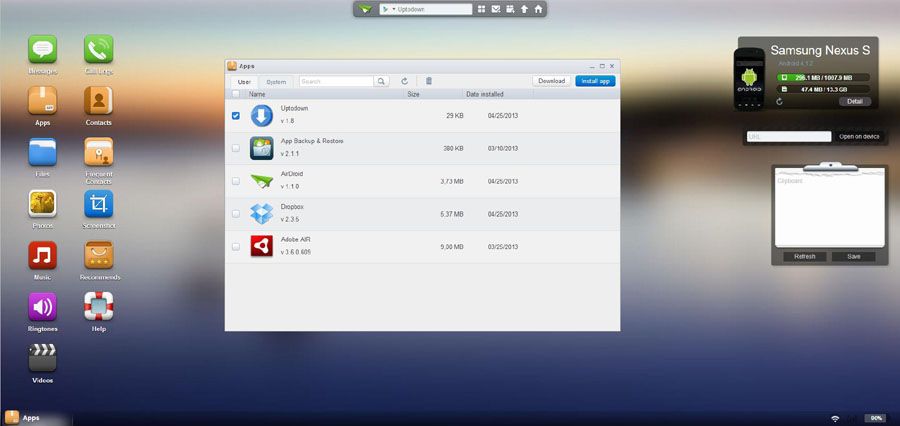
Utilizando ConnectAir
Pero si no necesitamos tanta parafernalia y queremos un sistema rápido y liviano, la herramienta ConnectAir es una interesante opción. Su funcionamiento también se rige por el uso de un cliente para Windows y una app instalada en Android, pero con un funcionamiento mucho más espefícico y simple.
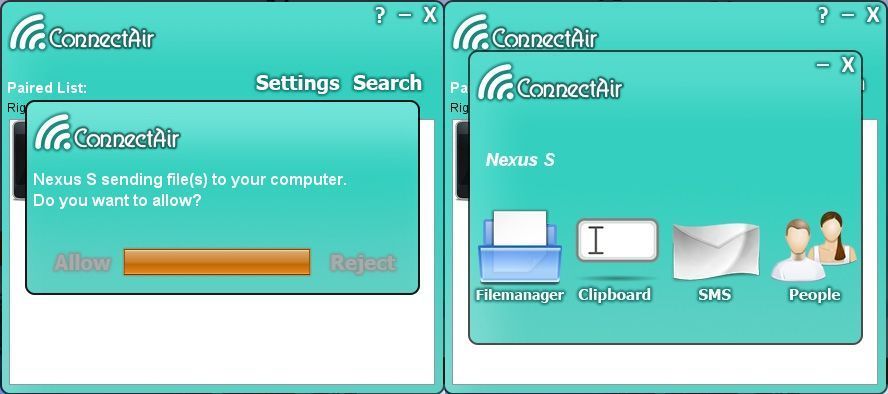
Estando ambos sistemas conectados a la misma red, podremos buscar desde el ordenador los dispositivos Android conectados. La app es un explorador de archivos similar al mencionado ES File Explorer, y desde el mismo podremos seleccionar archivos y enviarlos al PC o viceversa. Además, la aplicación permite enviar bidireccionalmente textos copiados en el portapapeles, información de un contacto o mensajes SMS.